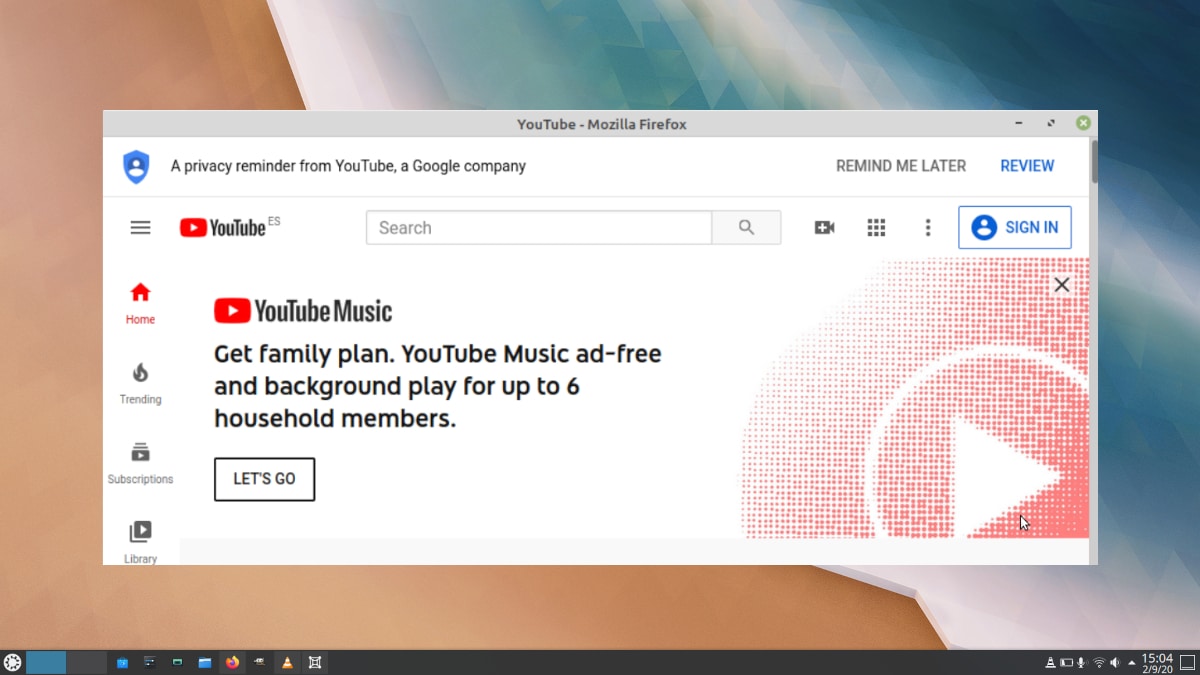
昨日、2月XNUMX日、Linux MintAugustニュースレターについての記事を公開しました。 その中で彼らはWarpinatorについて、より具体的には今それについて私たちに話しました Flatpakパッケージとして利用可能ですとの Webアプリマネージャー、スペイン語でWebアプリケーションと呼ばれるアプリケーションはICEに基づいており、他のデスクトップアプリケーションと同じようにWebアプリケーションをインストールして使用できます。 ベータ版が利用可能になりました このリンク、ただし、これはDEBパッケージであり、Linuxディストリビューションでクラッシュする可能性があります。
しかし、Web AppsManagerまたはWebアプリケーションはどのように機能しますか? 上手 ICEによく似ています。 実際、Linux Mintはアプリケーションを互換性のあるものにするためにPeppermintと連絡を取り合っていますが、ClementLefebvreとその会社は独自のアプリを作成しています。 準備ができたら、つまりベータフェーズを終了すると、おそらく、Warpinatorがすでに行っているように、Flathubにもあるアプリであるソフトウェアセンターに表示されます。
Webアプリを作成するためのICEに基づくWebアプリマネージャー
Web AppsManagerの操作は非常に直感的です。
- この記事の冒頭で提供したリンクからアプリをインストールします。
- スペイン語またはWebアプリでWebアプリケーションを開きます。
- プラス記号(+)をクリックします。
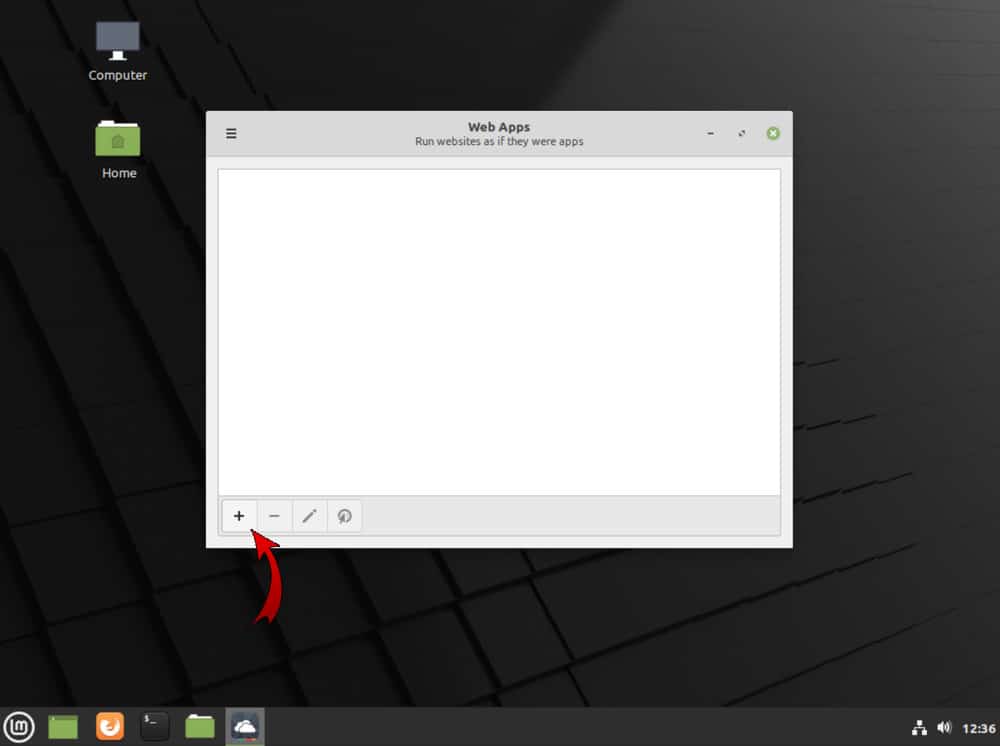
- 次のフィールドに入力します。
- 「名前」には、翻訳する必要がありますが、インストールする名前を入れています。
- 「アドレス」セクションはURLを置くことです。
- 「アイコン」では、サービスやウェブが有名な場合、アイコンが自動的に表示されます。 そうでない場合は、自分で選択できます。
- カテゴリを選択できます。 理論的には、それが機能する場合、これは選択したカテゴリのスタートメニューに表示されるようになっています。
- FirefoxやChromeなど、Webアプリを起動するブラウザーを選択します。
- ナビゲーションバーを表示するかどうかを選択します。
- 最後に、[OK]をクリックします

次のスクリーンショットに示すように、アプリはWeb AppsManager自体のリストにすぐに表示されます。
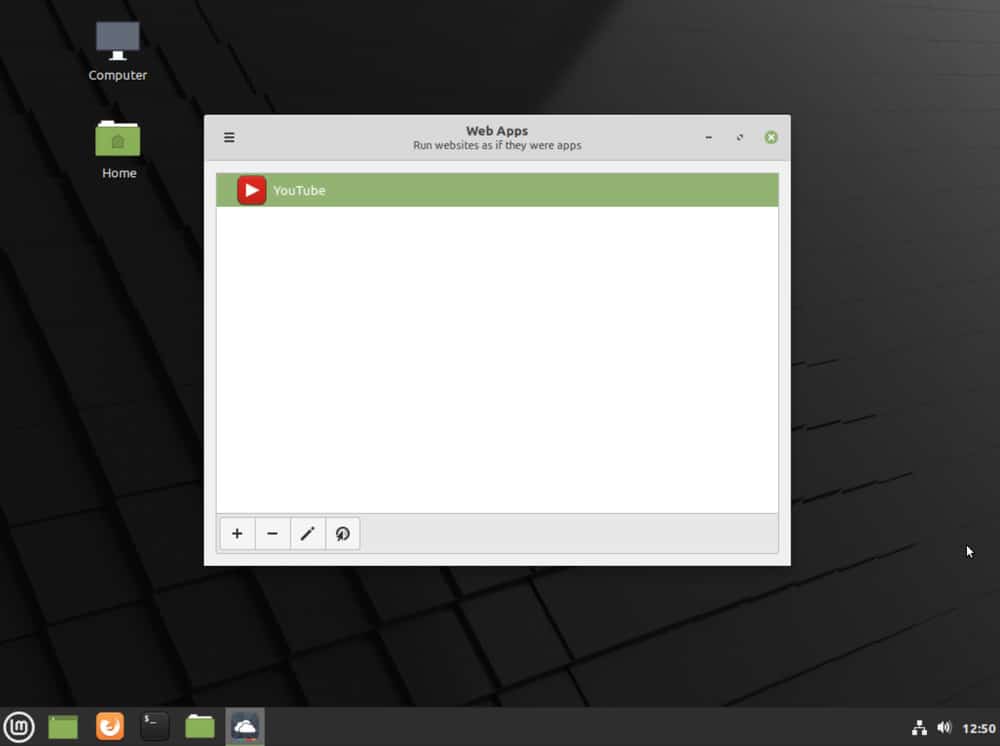
覚えておくべきこと
すでに述べたように、ソフトウェアはベータ段階にあるため、 失敗を待つ。 私のテストでは、いくつかのことを行いましたが、KDE neon5.19.4とUbuntu20.04にDEBパッケージをインストールできませんでしたが、Linux Mint 20(すべてGNOME Boxes仮想マシン)で動作させることができました。 動作していても、アイコンはアプリケーションメニューに表示されていません。これは、将来のバージョンで変更される予定です。 UbuntuとKDEneonでのテストでは、「Webアプリケーション」として表示されることを確認できたので、ほとんど翻訳されているのは事実のようです。 アプリをインストールすると、期待どおりに機能します。
ディストリビューションで利用できるようになったら、Web AppManagerをインストールしてWebアプリを管理しますか?